Einfach ein horizontales Dumbbell-Diagramm in Excel erstellen
Kutools für Excel
Erweitert Excel um über 300
Leistungsstarke Funktionen
Ein horizontales Dumbbell-Diagramm in Excel eignet sich gut zum Vergleich von zwei Datenpunkten von Jahr zu Jahr, wie im folgenden Screenshot gezeigt. In Excel gibt es jedoch kein integriertes Dumbbell-Diagramm für eine schnelle Erstellung, aber mit Kutools für Excel’s Diagramme Werkzeugen können Sie das Dumbbell-Diagramm in 3 Schritten mit seinem Dumbbell Plot Hilfsprogramm erstellen.

Anwendungen:
1. Klicken Sie auf Kutools > Diagramme > Datenverteilung > Dumbbell Plot um die Funktion zu aktivieren.
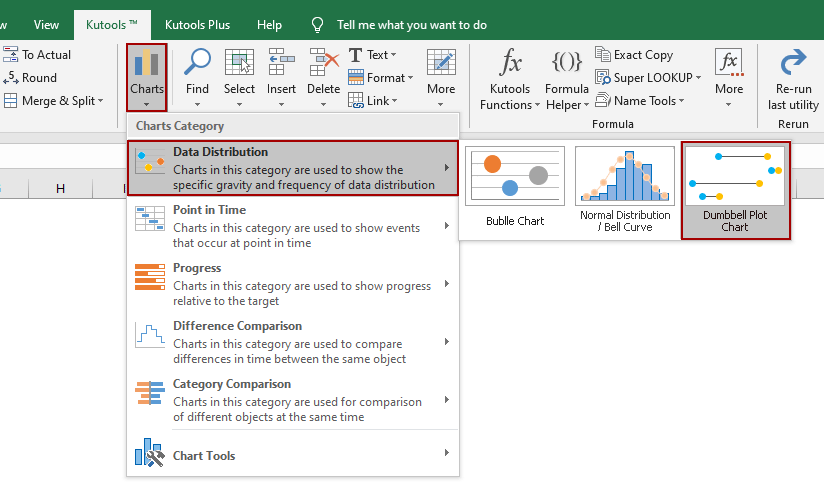
2. Dann im Dumbbell Plot Dialogfeld konfigurieren Sie wie folgt:
(1) Im Feld Achsenbeschriftungsbereich klicken Sie auf![]() um den Beschriftungsbereich auszuwählen, der auf der Y-Achse angezeigt wird (einschließlich Spaltenüberschrift);
um den Beschriftungsbereich auszuwählen, der auf der Y-Achse angezeigt wird (einschließlich Spaltenüberschrift);
(2) In den Feldern Wertebereich der Serie 1 und Wertebereich der Serie 2 klicken Sie auf die Schaltfläche![]() um separat die zu vergleichenden Daten auszuwählen (einschließlich Spaltenüberschriften).
um separat die zu vergleichenden Daten auszuwählen (einschließlich Spaltenüberschriften).
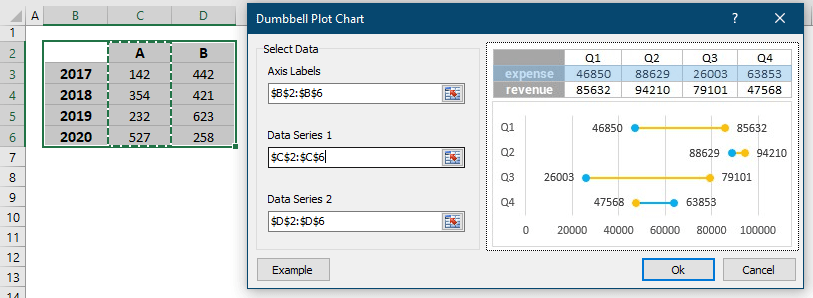
Tipps: Wenn Sie den Seriennamen nicht basierend auf den Daten anzeigen möchten, können Sie den Datenbereich ohne die Spaltenüberschriften auswählen, dann werden die Seriennamen die Standardnamen: Serie 1 und Serie 2 sein.
3. Klicken Sie auf Ok. Dann wird ein Dumbbell-Plot-Diagramm erstellt.

Hinweise
1. Sie können auf die Beispiel-Schaltfläche im Dumbbell-Plot-Dialog klicken, um zu verstehen, wie dieses Hilfsprogramm verwendet wird.
2. Das Diagramm ändert sich, wenn sich die Daten ändern.
3. Wenn Sie die Größe oder Farbe der Punkte ändern möchten, können Sie dies tun:
(1) Doppelklicken Sie auf einen der Punkte, um den Bereich Formatdatenreihe anzuzeigen.
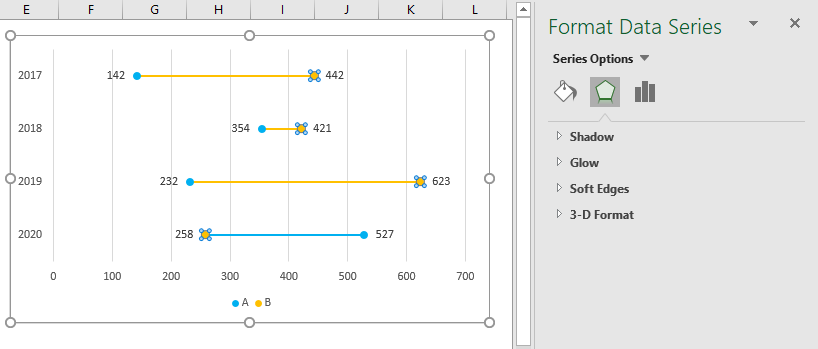
(2) Klicken Sie auf den Reiter Füllung & Linie und gehen Sie dann zum Abschnitt Markierung In diesem Abschnitt können Sie die Größe und Füllfarbe der Plots ändern.
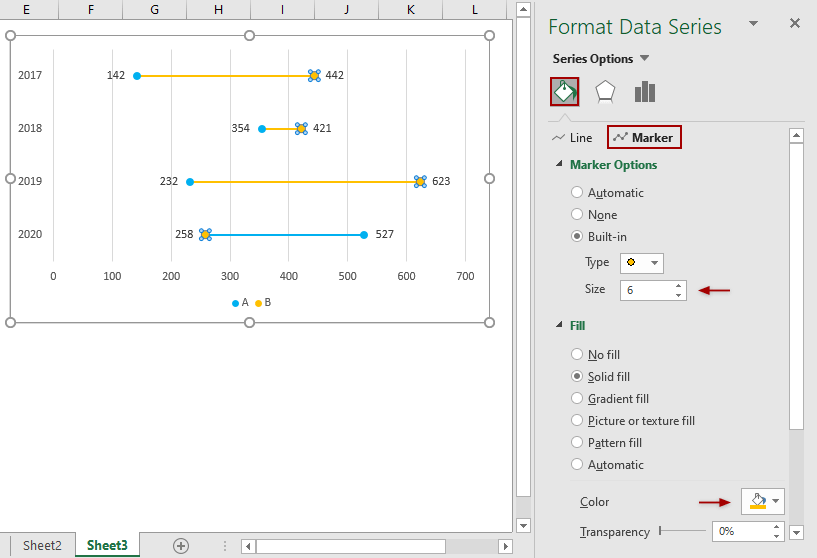
4. Der Dumbbell Plot wurde erweitert, um die Balken zwischen zwei Glocken basierend auf den größeren Glockenwerten einzufärben, damit Sie schnell erkennen können, ob die Differenz zwischen den beiden Glockenwerten positiv oder negativ ist.
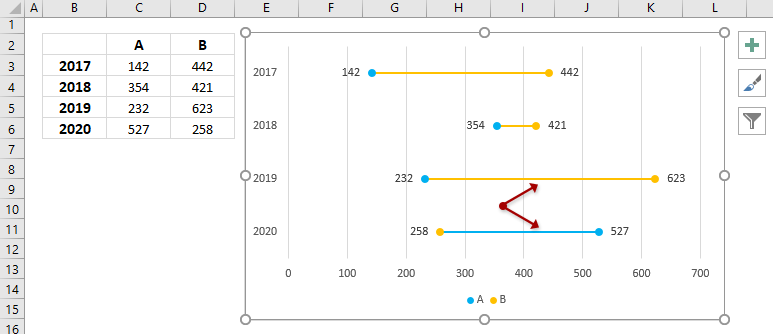
Empfohlene Produktivitätstools
Office Tab: Verwenden Sie praktische Tabs in Microsoft Office, genau wie in Chrome, Firefox und dem neuen Edge-Browser. Wechseln Sie ganz einfach mit Tabs zwischen Dokumenten — keine überladenen Fenster mehr. Mehr erfahren...
Kutools für Outlook: Kutools für Outlook bietet über 100 leistungsstarke Funktionen für Microsoft Outlook 2010–2024 (und spätere Versionen) sowie Microsoft 365, die Ihnen helfen, die E-Mail-Verwaltung zu vereinfachen und die Produktivität zu steigern. Mehr erfahren...
Kutools für Excel
Kutools für Excel bietet über 300 erweiterte Funktionen, um Ihre Arbeit in Excel 2010 – 2024 und Microsoft 365 zu optimieren. Die oben genannte Funktion ist nur eines von vielen zeitsparenden Tools, die enthalten sind.

